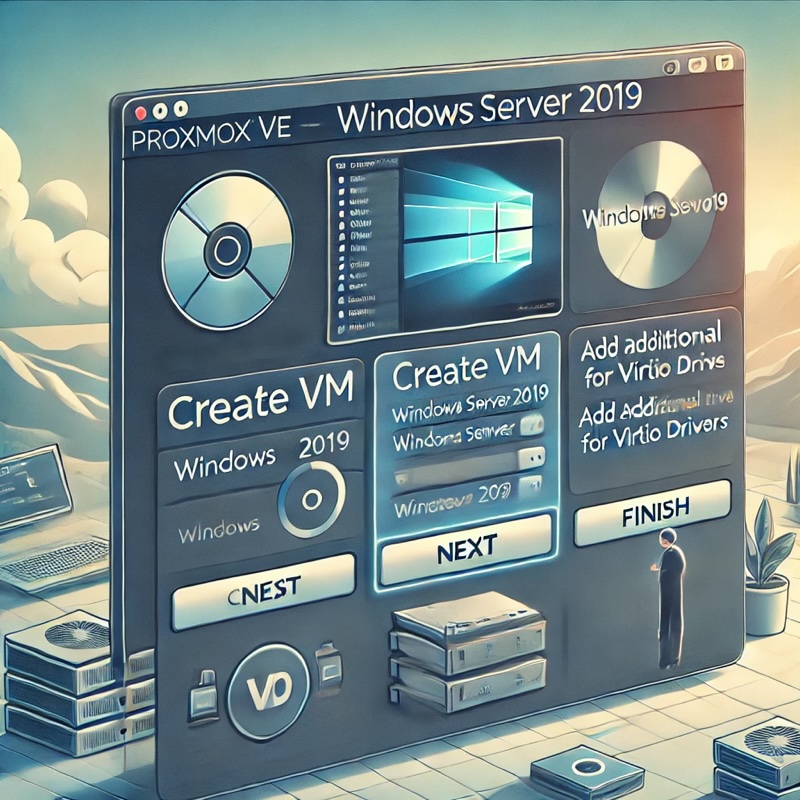
Dans cet article, nous allons explorer l’installation de Windows Server 2019 sur Proxmox. Bien que Proxmox facilite la gestion des machines virtuelles (VM), l’installation de Windows diffère de celle d’autres systèmes comme Debian, principalement en raison de l’absence de certains pilotes requis pour le bon fonctionnement des disques, des cartes réseau et d’autres composants. Ce tutoriel vous guidera pas à pas pour surmonter ces particularités et installer Windows Server 2019 avec succès.
Prérequis :
Une image ISO de Windows Server 2019 téléchargée depuis le site officiel de Microsoft.
L’ISO des pilotes VirtIO.
Une instance Proxmox configurée et fonctionnelle.
Ajouter l’image Windows 2019 dans votre Proxmox
Premièrement, téléchargez l’image Windows Server 2019 depuis le site officiel de Microsoft. Ensuite, transférez l’image ISO dans votre Proxmox en suivant les étapes indiquées dans le tutoriel sur l’installation d’une VM Debian.
Remarque : Assurez-vous également de télécharger l’ISO des pilotes VirtIO pour installer les composants matériels virtuels ultérieurement.
Préparation de la VM Windows 2019
Dans l’interface Proxmox, cliquez sur Create VM.
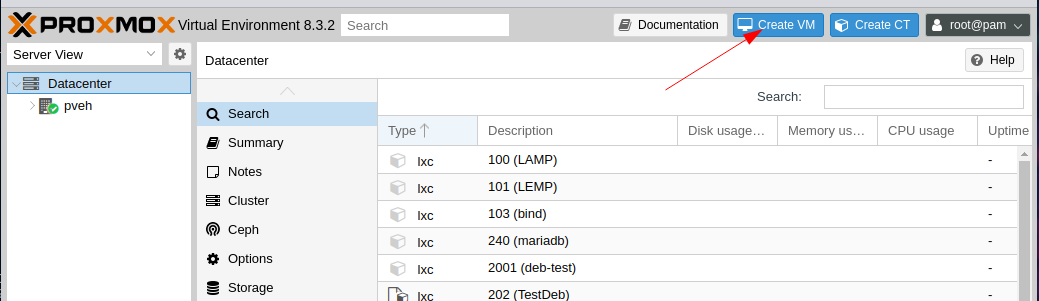
Donnez un ID et un nom à votre VM, puis cliquez sur Next.
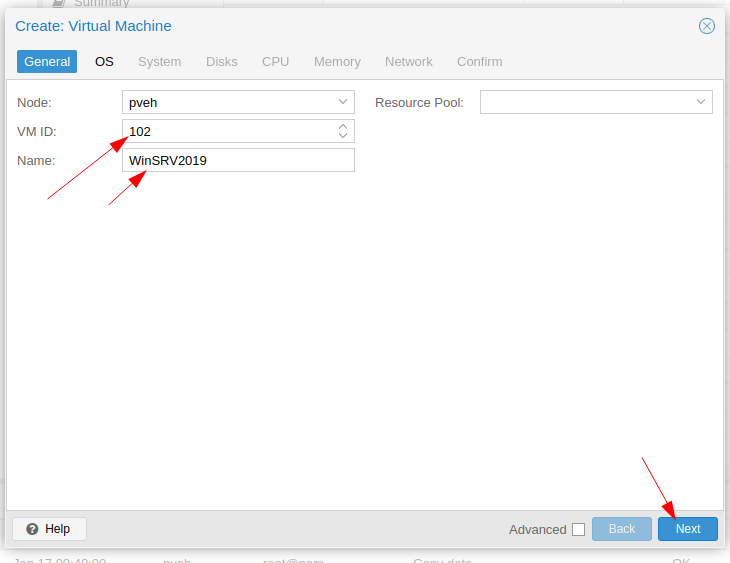
Sélectionnez l’ISO de Windows 2019, choisissez le type de système d’exploitation (Guest OS). Dans notre cas, sélectionnez Microsoft Windows, version 10/2016/2019.
Cochez l’option Add additional drive for VirtIO drivers et ajoutez l’ISO des pilotes VirtIO téléchargé précédemment. Cliquez sur Next.

Configuration du disque et des ressources
Cochez la case Qemu Agent et cliquez sur Next.
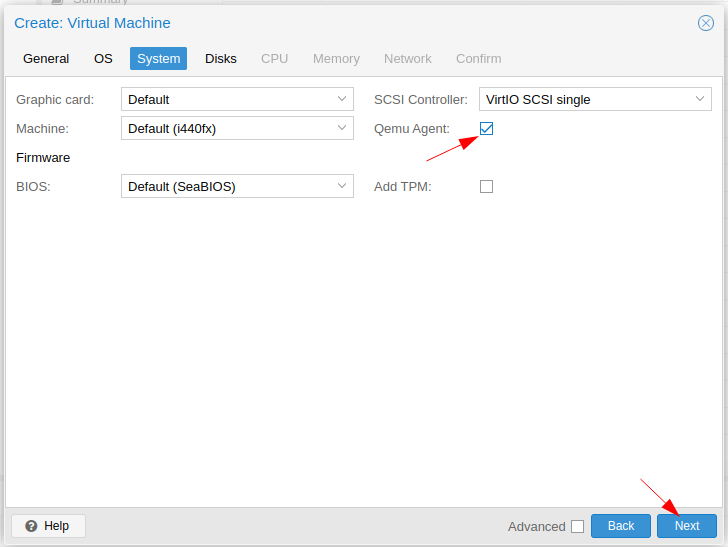
Choisissez l’espace disque souhaité.
Pour la cache, sélectionnez Write Back et cochez l’option Discard. Ensuite, cliquez sur Next.
(Pour le disque dur virtuel, sélectionnez “SCSI” comme bus avec “VirtIO SCSI” comme contrôleur. Cette configuration offre des performances optimales.)
Exemple : Dans cette démonstration, j’ai choisi 50 Go. si vous souhaitez installer le contrôleur de domaine ou Exchange server il faudra choisir plus d’espace selon votre besoin
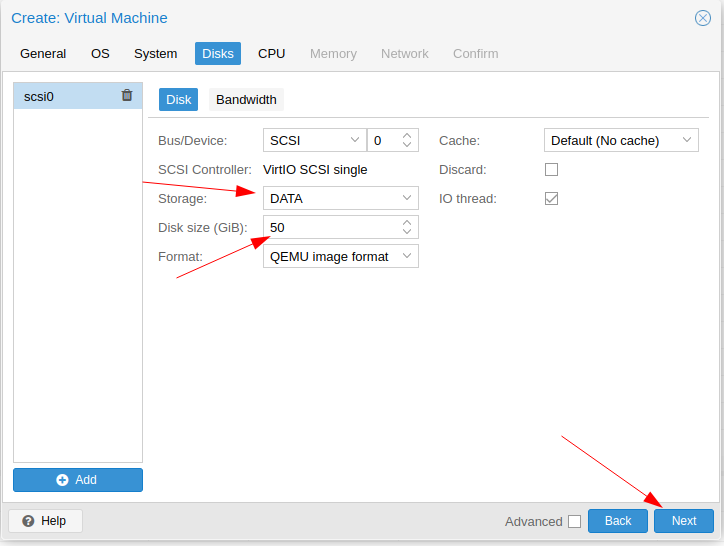
Définissez le nombre de cœurs CPU et type de CPU souhaités et cliquez sur Next.
Note importante : Ne dépassez pas le nombre de cœurs disponibles pour votre hôte afin de laisser des ressources aux autres VMs. J’ai choisi 1 CPU avec 4 vCores, et type de CPU : x86-64-v2-AEC
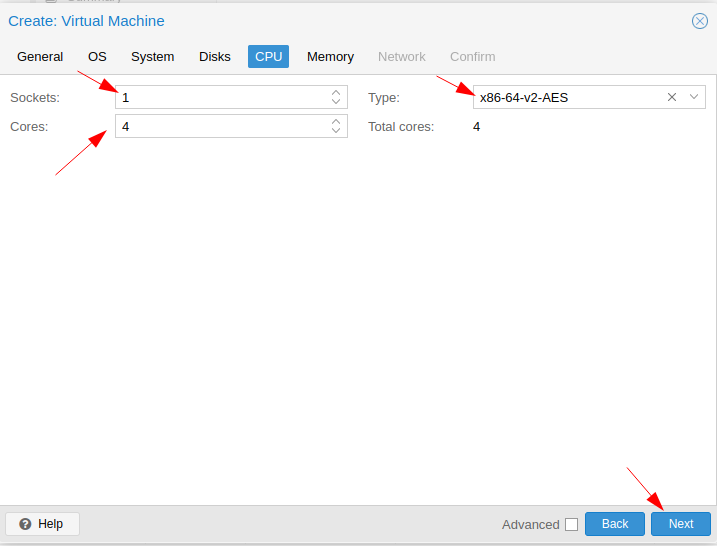
Choisissez la quantité de RAM. Là encore, laissez une marge suffisante pour l’hôte et les autres VMs. J’ai choisi 4 Gb, si vous planifiez installer Exchange server il faudra choisir 8 Gb ou plus .
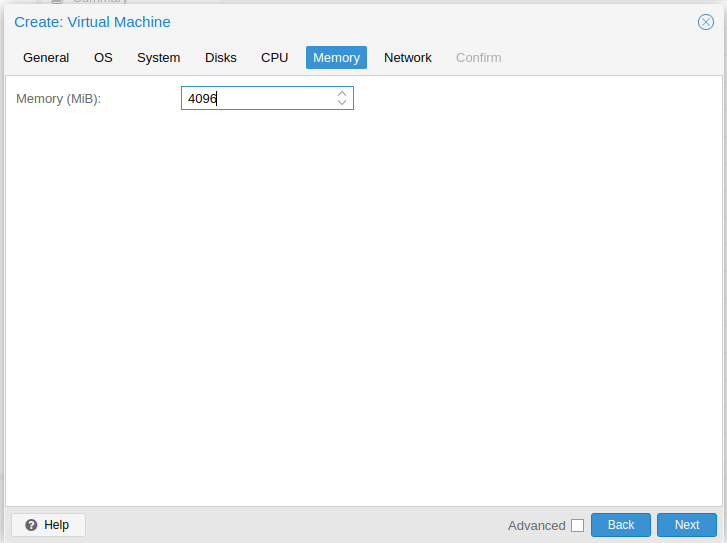
Sélectionnez le modèle de carte réseau. Par défaut, j’ai laissé Virtio (paravirtualized). Après, il faudra installer le pilote pour cette carte réseau.
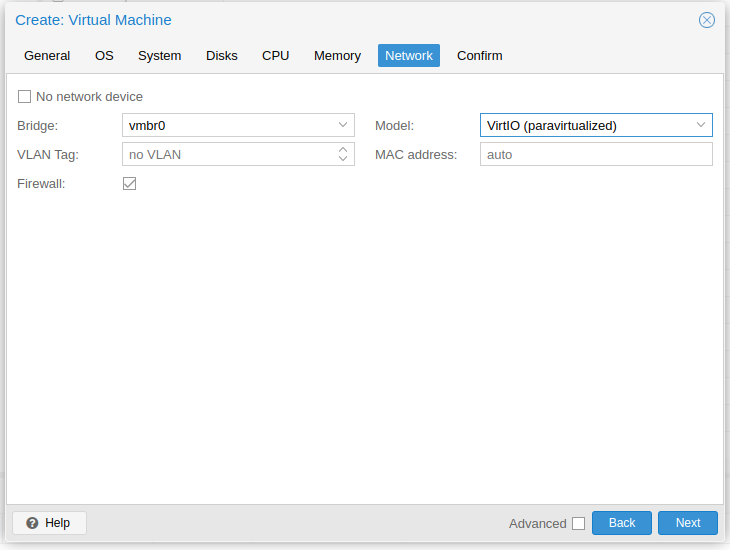
Cliquez sur Finish.
Si vous souhaitez démarrer l’installation immédiatement, cochez la case Start after created. Sinon, vous pouvez ajouter des composants (ex. : deuxième disque dur, carte réseau) avant de commencer l’installation
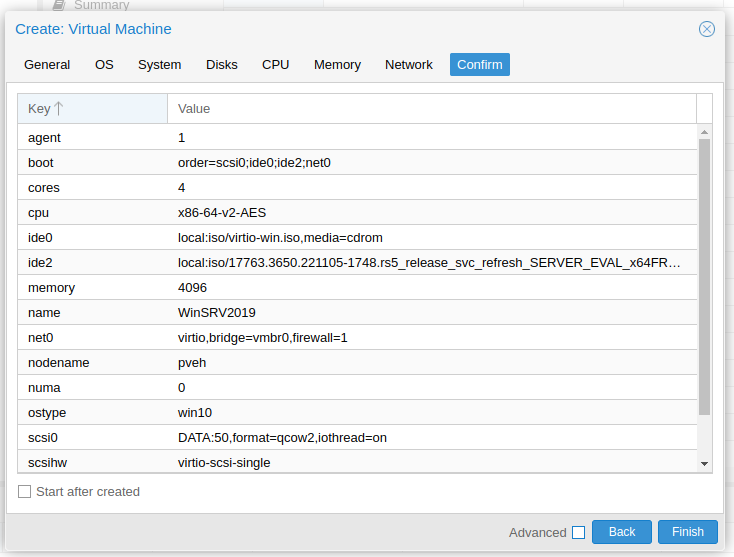
Installation de Windows 2019
Pour commencer l’installation, si vous n’avez pas coché la case Start after created à l’étape précédente, choisissez votre VM Windows 2019 dans la liste VM de Proxmox et cliquez sur Start, puis sur Console pour suivre le processus d’installation.
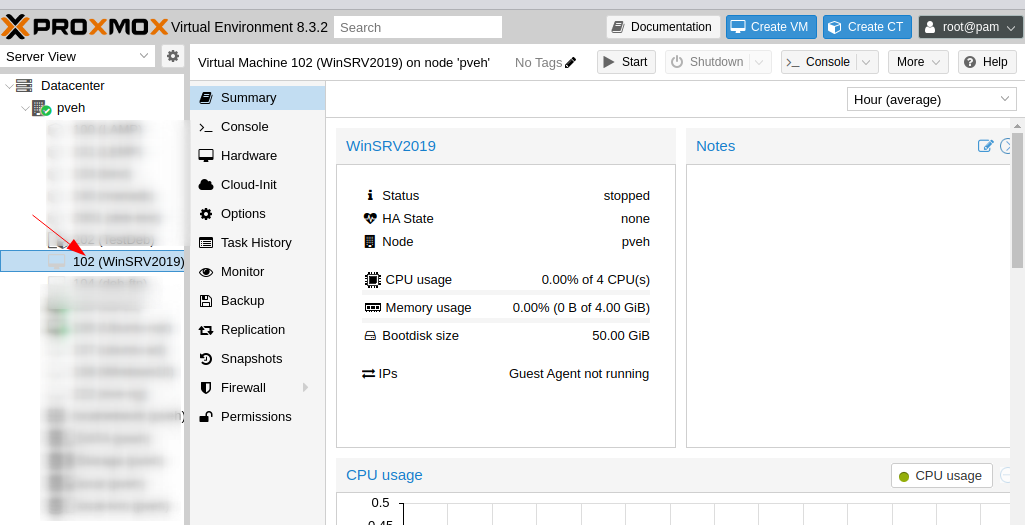
Suivez les étapes standards pour l’installation de Windows 10 jusqu’à la configuration du disque.
Choisissez la langue et le clavier.
Comme exemple j’ai choisi English (United States)
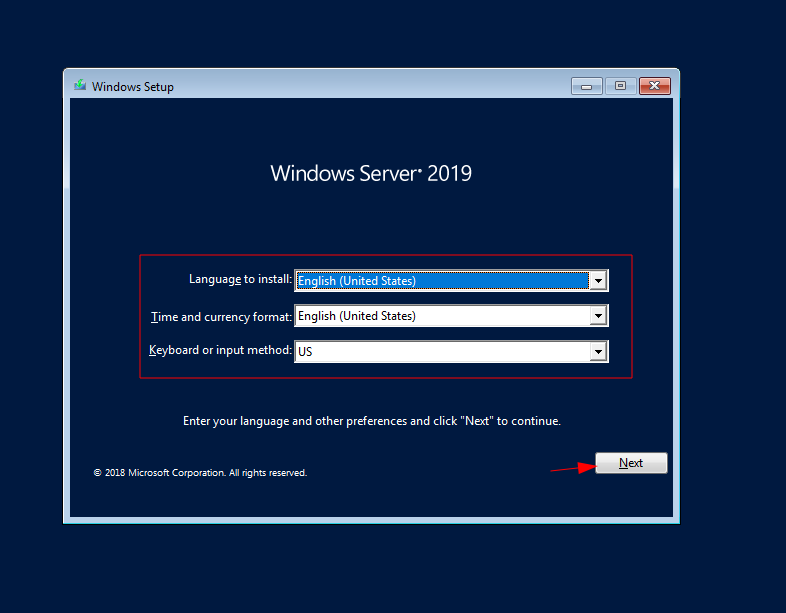
Cliquez sur Install now
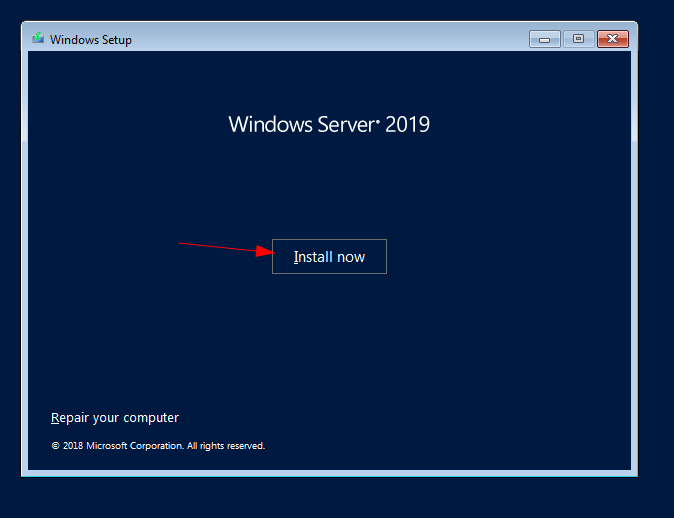
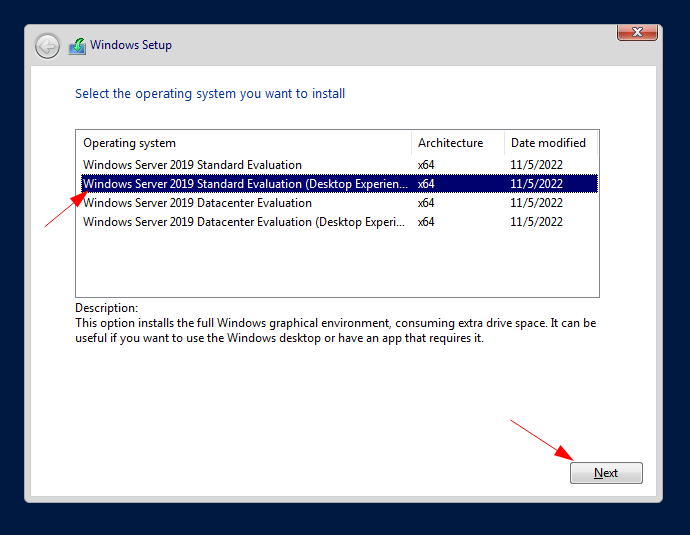
Cochez la case I accept the license terms et cliquez sur Next.
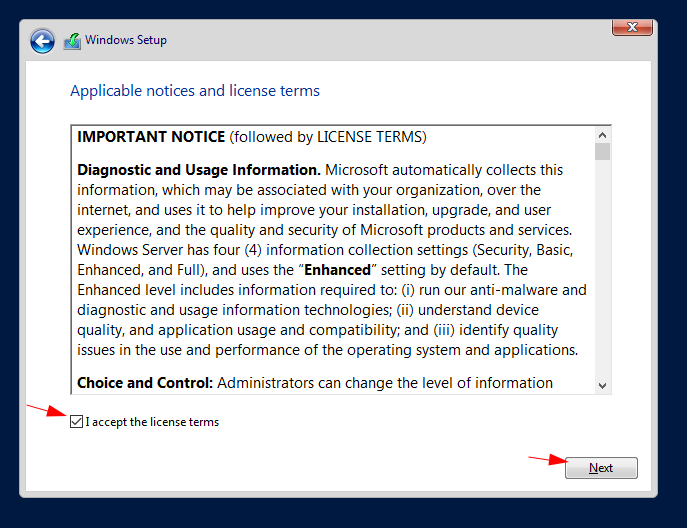
Choisissez Custom : Install Windows only (advanced) et cliquez sur Next.
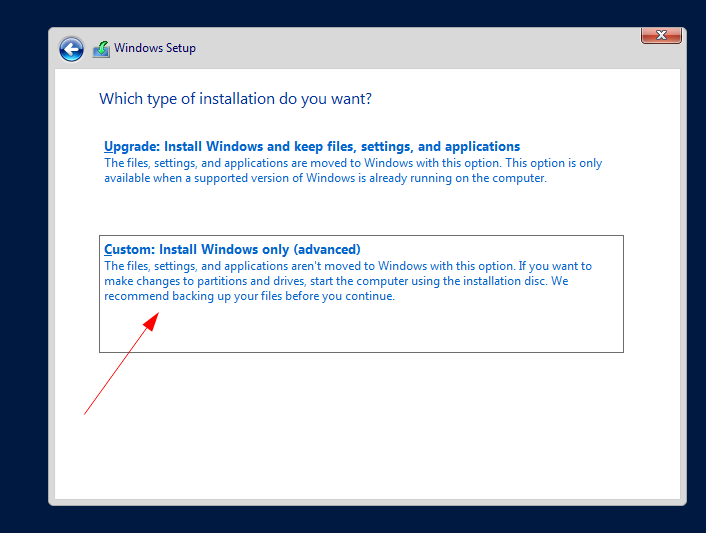
Installation des pilotes VirtIO
À l’étape de sélection du disque, aucun disque ne s’affichera, car les pilotes nécessaires ne sont pas encore installés. Cliquez sur Load Driver.
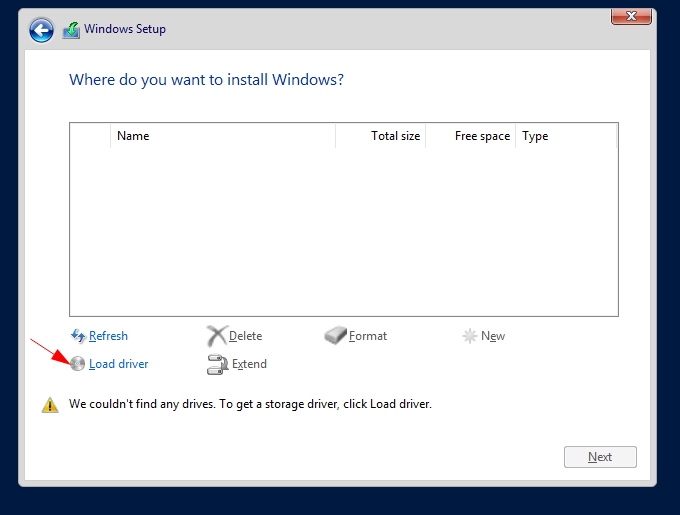
Sélectionnez le lecteur de CD contenant l’ISO des pilotes VirtIO ajouté précédemment.
Allez dans le dossier amd64 -> 2k19 et cliquez sur OK.
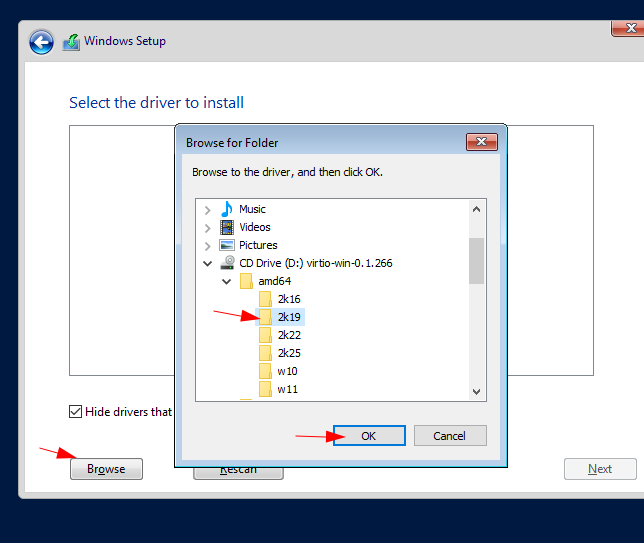
Cliquez sur Next pour installer les pilotes.
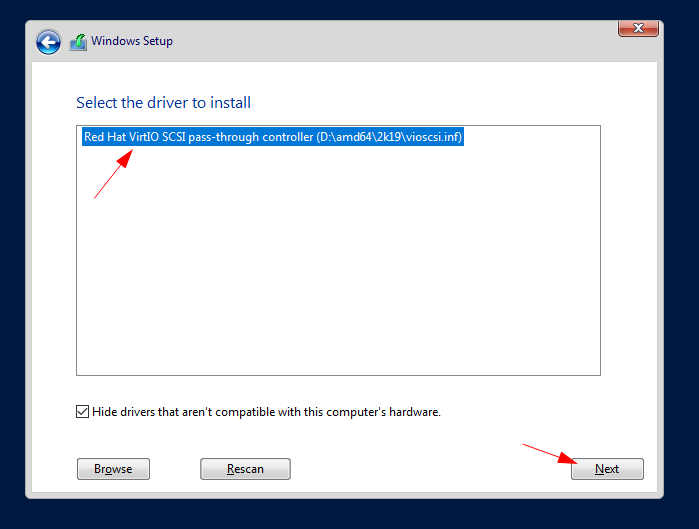
Une fois les pilotes installés, cliquez sur New, définissez la taille du disque et cliquez sur Apply
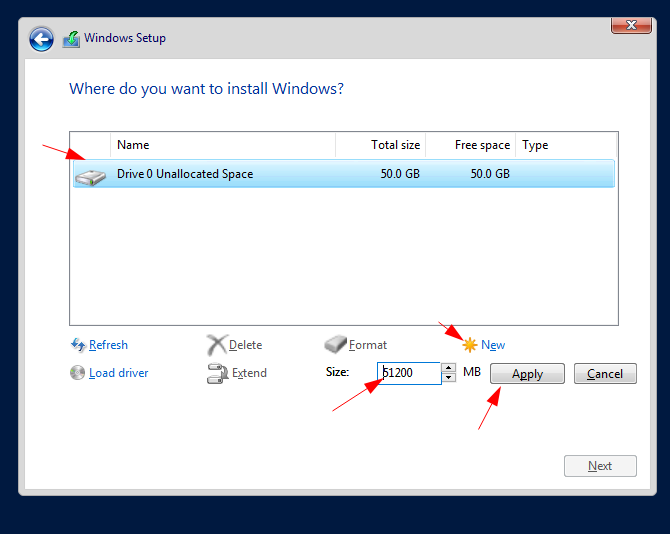
Sélectionnez le disque pour installer Windows, dans ce cas Drive 0 Partition 2, Primary et cliquez sur Next.
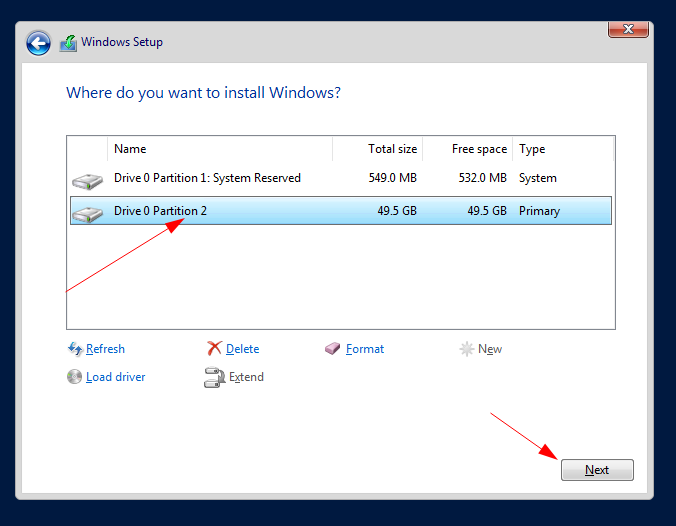
L’installation démarre.
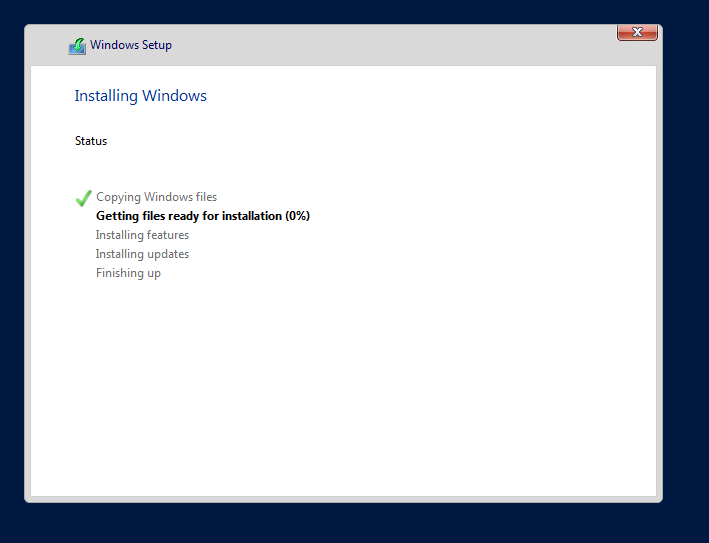
Finalisation de l’installation
Après le redémarrage, il faut choisir un mot de passe pour l’utilisateur Administrator et cliquer sur Finish.
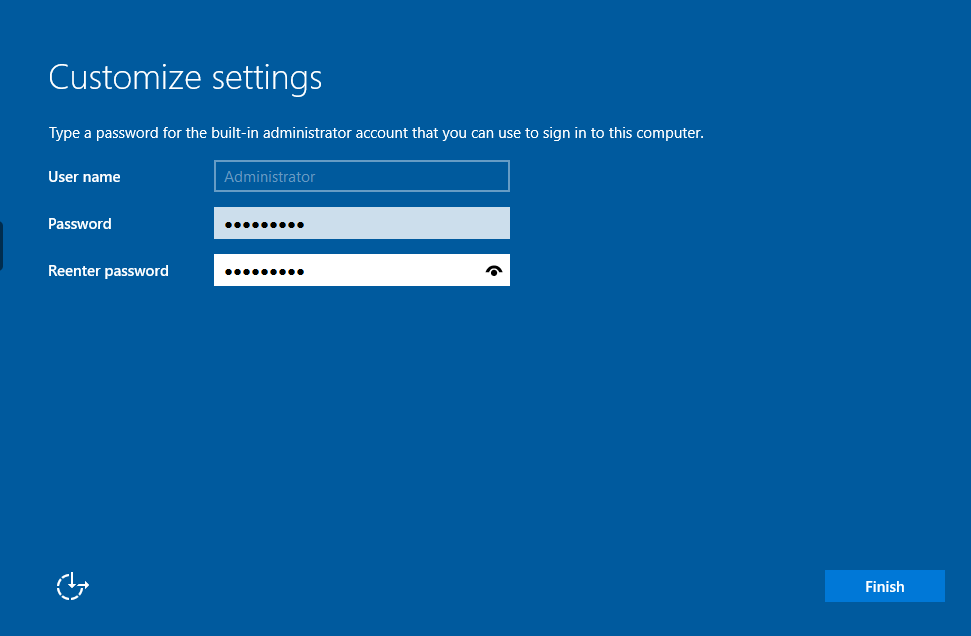
Installation de pilotes manquantes
Connectez-vous à votre Windows Server 2019 en utilisant la console de Proxmox. La VM n’a pas accès à Internet, et dans le Device Manager, certains périphériques ne sont pas reconnus. Il faut installer les pilotes.
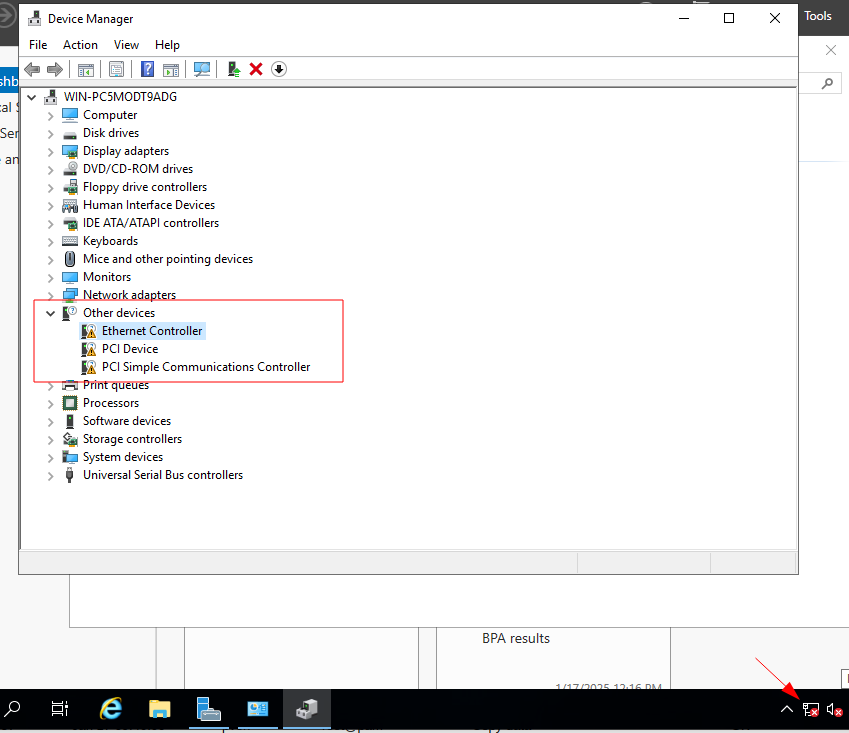
Pour installer les pilotes, faites un clic droit sur le périphérique non reconnu et choisissez Update driver. Dans la fenêtre PopUp, sélectionnez le disque contenant l’ISO des pilotes VirtIO (dans cet exemple, il s’agit du disque D), puis choisissez le chemin suivant : D:\Net\KVM\2k19. Cochez Include subfolders et cliquez sur Next.
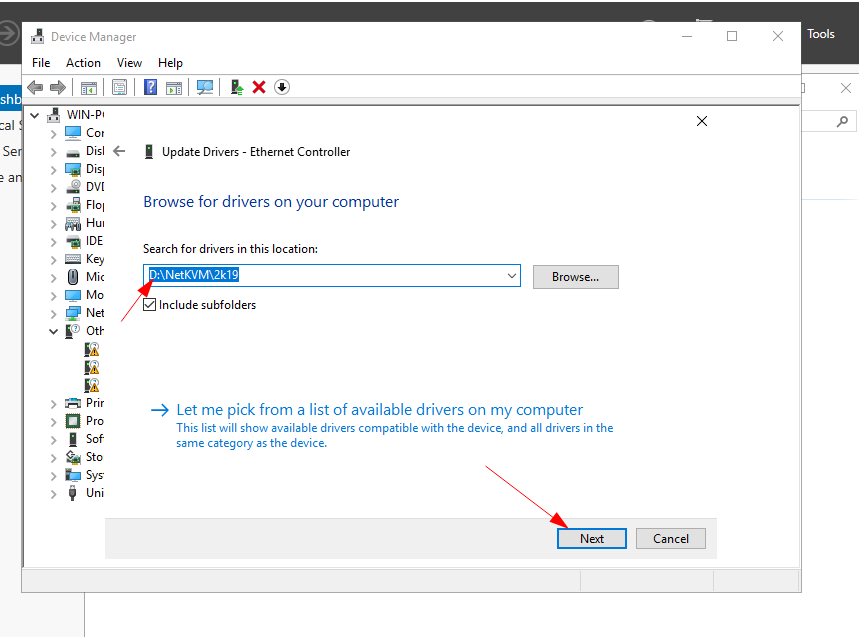
Et voilà, notre réseau fonctionne!
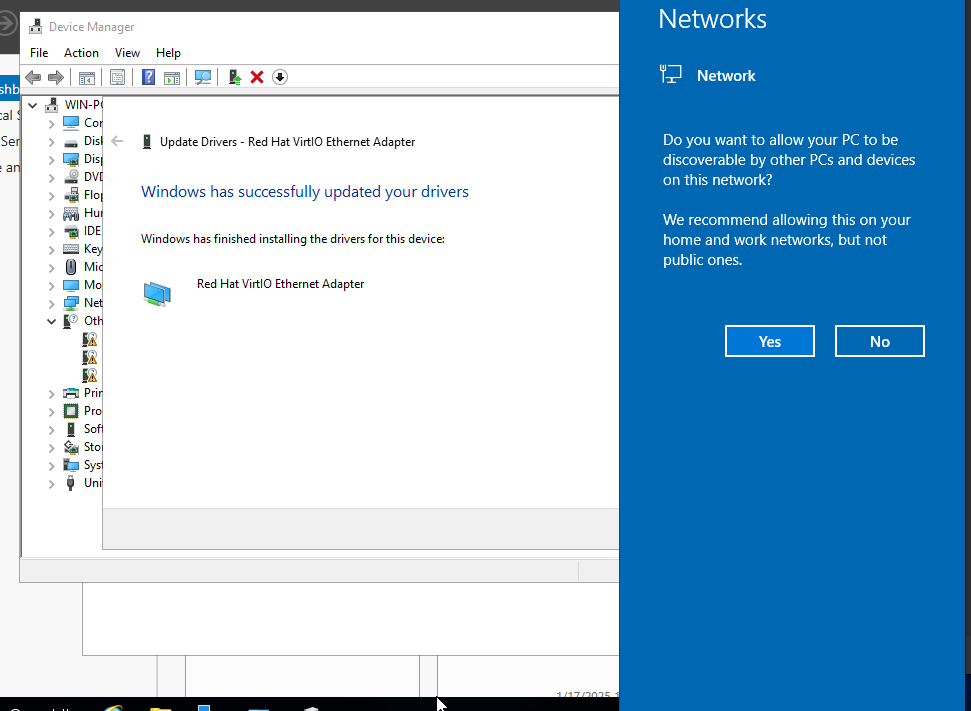
De la même façon, il faut choisir les pilotes pour tous les autres périphériques non reconnus. Dans ce cas, pour le PCI Device.
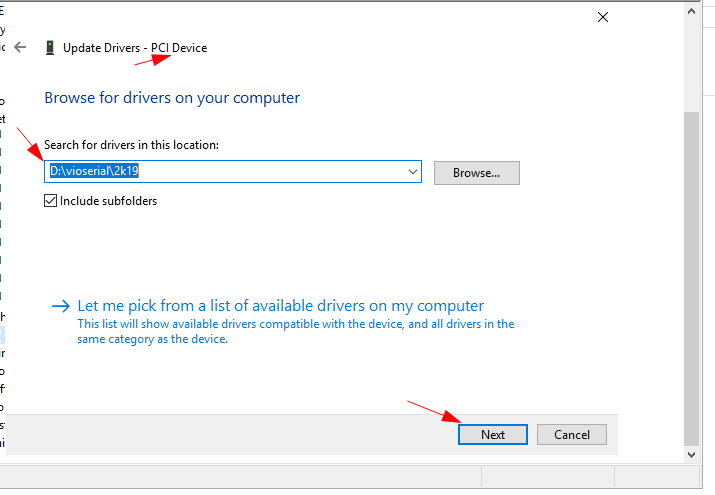
Et voilà, tous les pilotes sont installés.
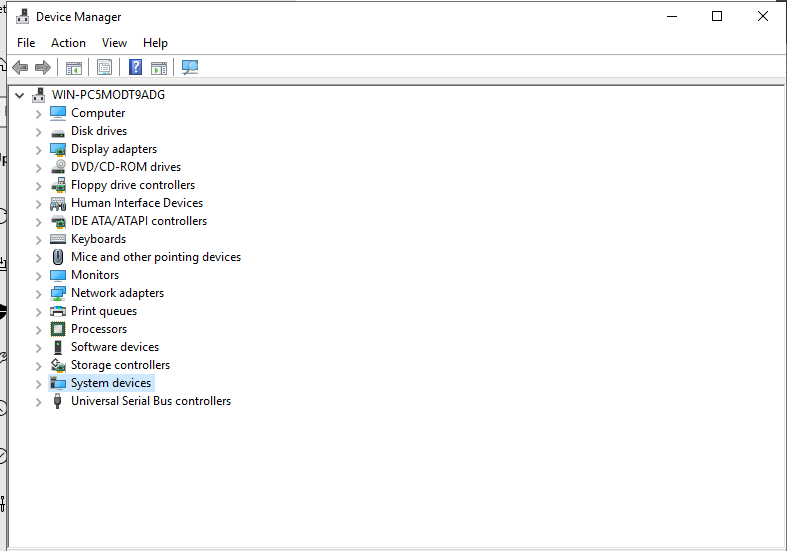
Windows Server 2019 est installé et prêt pour la configuration et l’utilisation !
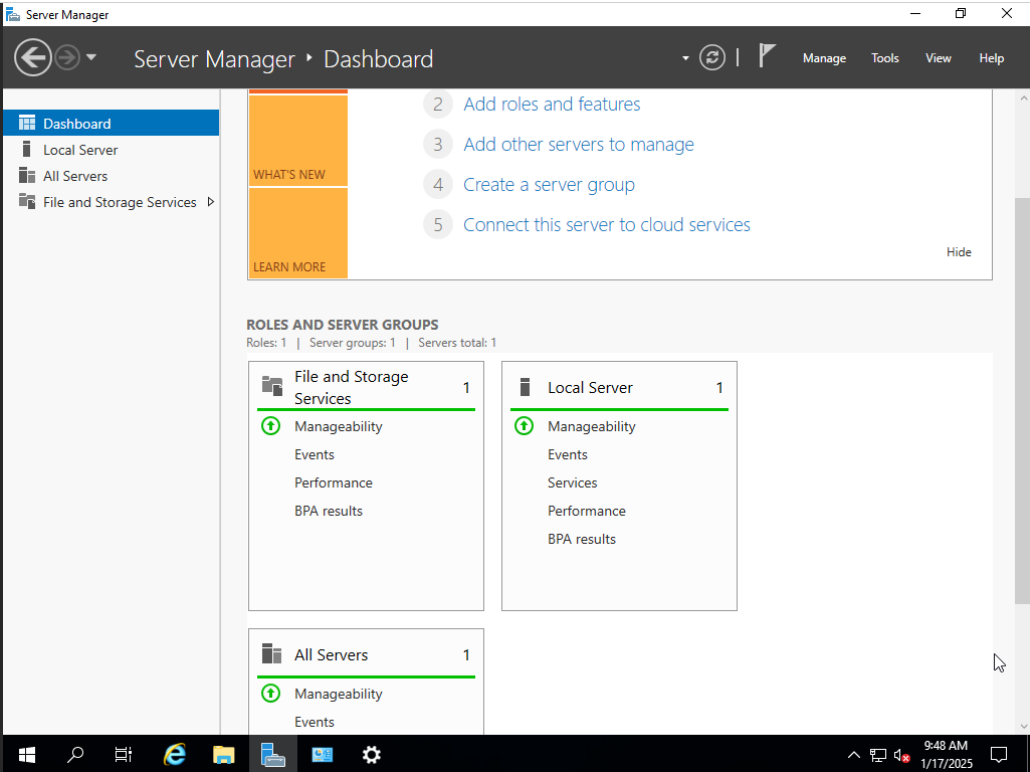
Bonne chance!
